如何在统信和麒麟系统中安全删除文件?

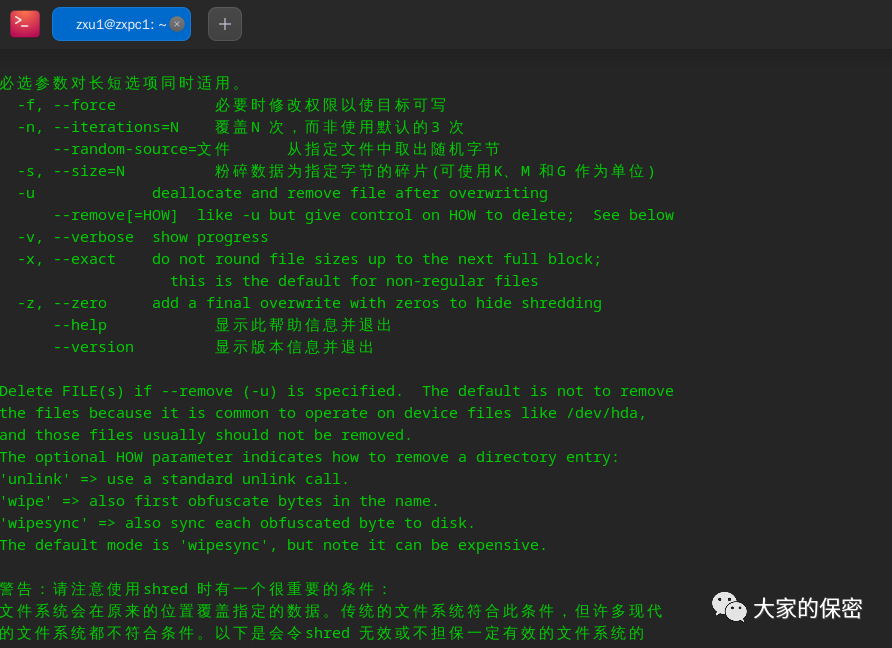
#安全删除工具shred$shred -uvz 文件
u: 在覆盖文件后取消分配并删除文件。v: 详细说明选项,让 shred 告诉我们它在做什么。z: 进行最后的清零覆盖。
shred工具不支持递归操作,换言之不支持批量删除目录、子目录以及其中的文件。此时,需要使用另一款专业安全删除工具套件secure-delete。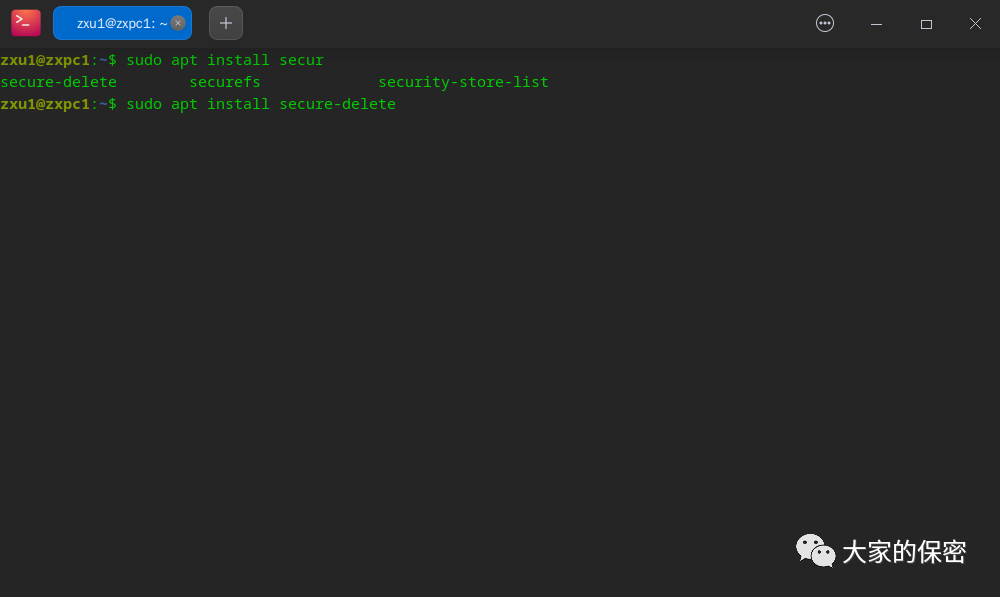
sudo apt-get install secure-delete安全删除捆绑包中包含四种命令。srm 是安全 rm,用于删除文件并覆盖其硬盘空间。sfill 是覆盖硬盘所有可用空间的工具。sswap 用于覆盖和清理交换空间。sdmem 用于清理内存。
srm 命令
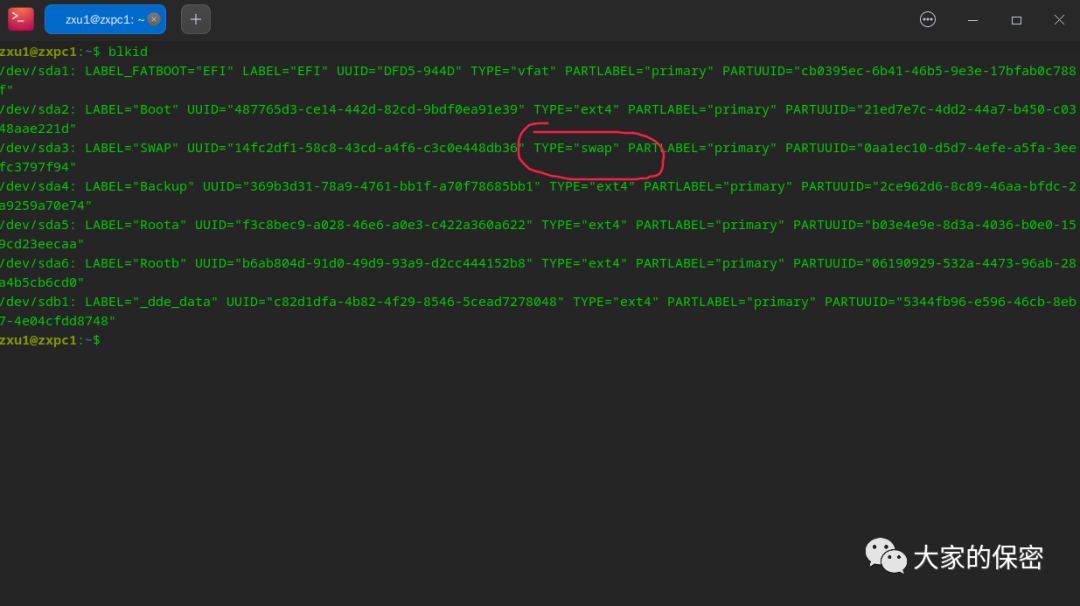
swap命令
sswap 命令会覆盖交换分区中的存储空间。我们首先要做的是识别交换分区。可以使用列出块设备的 blkid 命令来完成这项工作,如上图所示红色处为交换分区。
需要注意,安全清理交换分区之前需要在覆盖期间关闭磁盘对交换分区的写入,使用 swapoff来执行操作。sswap 会开始处理交换分区,覆盖其中的所有内容。它所花的时间不像 sfill 那么长,完成后,需要将交换分区恢复为活动交换空间,使用swapon来执行操作。
sdmem 命令
secure-delete 软件包包含一个擦除计算机内存的工具。冷启动攻击需要在计算机关机后不久对计算机进行物理访问。这种类型的攻击有可能允许从 内存中检索数据。如果需要保护自己免受这种攻击,可以在关闭电脑之前擦除内存。同样使用-v(verbose)和-ll(lessen security)选项。
最后,做好操作系统安全和文件管理需要熟悉常用的Linux命令,如下图所示。
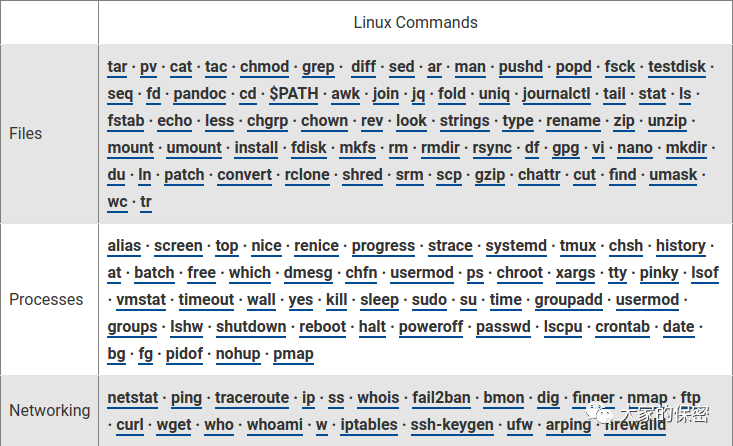
网站声明:如果转载,请联系本站管理员。否则一切后果自行承担。
赞同 0
评论 0 条
- 上周热门
- 银河麒麟添加网络打印机时,出现“client-error-not-possible”错误提示 1323
- 银河麒麟打印带有图像的文档时出错 1236
- 银河麒麟添加打印机时,出现“server-error-internal-error” 1022
- 统信桌面专业版【如何查询系统安装时间】 951
- 统信操作系统各版本介绍 944
- 统信桌面专业版【全盘安装UOS系统】介绍 902
- 麒麟系统也能完整体验微信啦! 889
- 统信【启动盘制作工具】使用介绍 499
- 统信桌面专业版【一个U盘做多个系统启动盘】的方法 440
- 信刻全自动档案蓝光光盘检测一体机 386
- 本周热议
- 我的信创开放社区兼职赚钱历程 40
- 今天你签到了吗? 27
- 信创开放社区邀请他人注册的具体步骤如下 15
- 如何玩转信创开放社区—从小白进阶到专家 15
- 方德桌面操作系统 14
- 我有15积分有什么用? 13
- 用抖音玩法闯信创开放社区——用平台宣传企业产品服务 13
- 如何让你先人一步获得悬赏问题信息?(创作者必看) 12
- 2024中国信创产业发展大会暨中国信息科技创新与应用博览会 9
- 中央国家机关政府采购中心:应当将CPU、操作系统符合安全可靠测评要求纳入采购需求 8
热门标签更多

